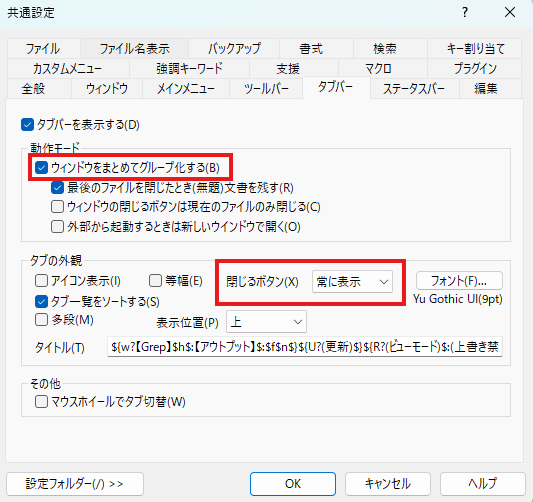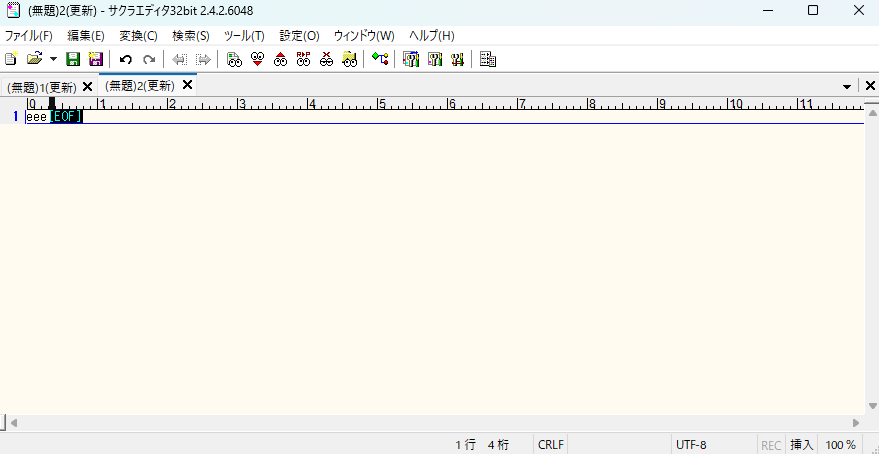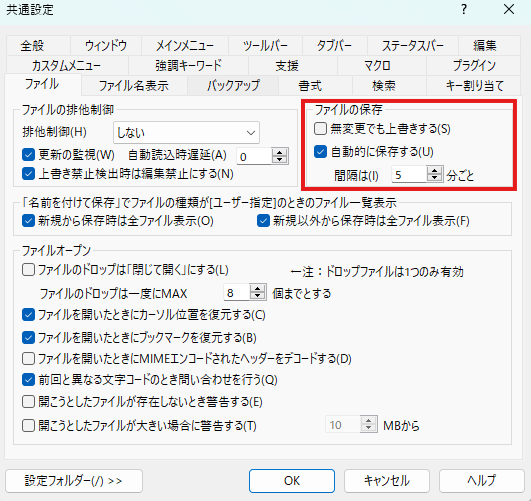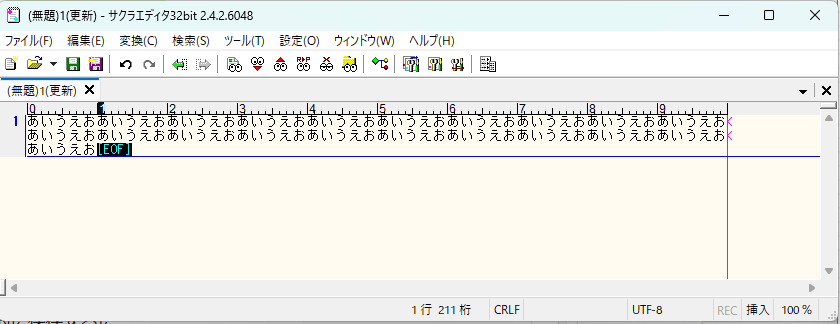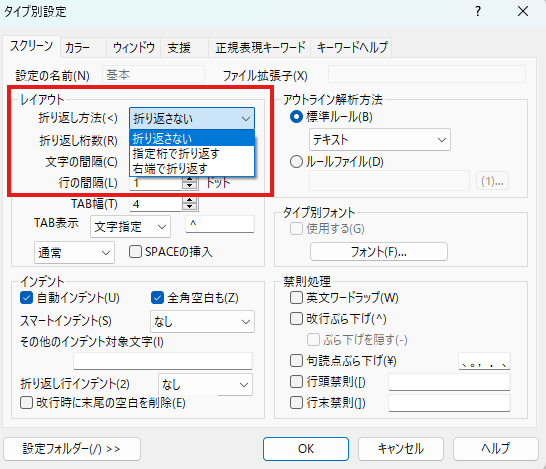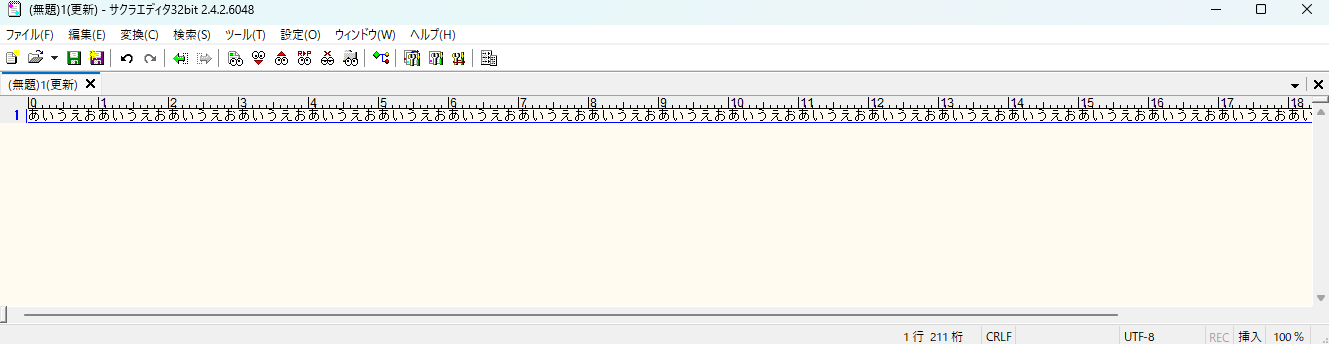こんにちは!エンジニアの篠原です![]()
今回はサクラエディタで個人的に便利だと思った設定をいくつか紹介したいと思います!
前々回&前回はこちら↓
①ウィンドウのグループ化
サクラエディタをいくつか開いたとき
デフォルトではそれぞれ独立したウインドウで開かれますが
これを一つのウインドウにまとめることができます。
設定>共通設定>タブバー>動作モード欄で
ウィンドウをまとめてグループ化するにチェックを入れます。
またタブの外観欄の閉じるボタンを常に表示にします。
実際に設定してみると…
2ファイルが1つのウインドウで表示することができました![]()
また閉じるボタンを常に表示にしたことで
各ファイルタブに閉じるボタンが表示されました。
これがとても便利です!
②ファイルの自動保存
こちらも設定しておくと便利な機能
ファイルの自動保存です![]()
設定>共通設定>ファイル>ファイルの保存欄の自動的に保存するに
チェックを入れるだけです。
保存する間隔も自由に設定できるので
自分の作業ペースに合わせることができます🙌
③折り返し設定
サクラエディタは、以下のようにデフォルトで一定桁数での折り返しが設定されています。
これを折り返さないようにしたり、指定桁数で折り返すというような設定ができます。
設定>タイプ別設定>スクリーンのレイアウト欄で 折り返し方法、折り返し桁数等を設定できます。
「折り返さない」で設定すると先ほどのファイルが以下のようになります!
まとめ
今回は、サクラエディタで設定しておくと便利な設定を紹介しました。
どれも細かい設定ではありますが、痒い所に手が届く的な
便利な設定なので是非活用してみてください![]()
以上、篠原でした![]()